¿GroupMe Notifica Las Capturas De Pantalla? (Guía 2025)
Cuando se comunica digitalmente, la seguridad y la privacidad durante las conversaciones son algunas de las mayores preocupaciones. Existen muchas aplicaciones de mensajería que ofrecen la utilidad de enviar texto de manera individual y en grupos. GroupMe es una de esas aplicaciones que ofrece conversaciones fluidas y convenientes entre su base de usuarios. En este artículo, aprenderemos si GroupMe notifica capturas de pantalla y cómo tomar capturas de pantalla en GroupMe en diferentes teléfonos inteligentes.
Leer artículo relacionado: ¿Telegram Notifica a Otros Cuando Haces Una Captura de Pantalla de Las Fotos?
Parte 1. ¿Qué es GroupMe y es seguro?
GroupMe es una aplicación de mensajería grupal para teléfonos inteligentes que permite a múltiples usuarios comunicarse simultáneamente entre sí. Esta aplicación es ampliamente utilizada por individuos y empresas debido a su interfaz de usuario amigable y sus extensas características. Conocida por facilitar conversaciones en grupo, esta plataforma permite hasta 10,000 miembros en un solo grupo sin necesidad de compartir contactos básicos.
Utiliza varias medidas de seguridad para mantener seguros y protegidos los datos de sus usuarios. Además, puedes utilizar formas no convencionales para unirte a grupos o definir usuarios que pueden ver la información de tu perfil. El proceso de tránsito de mensajes en esta aplicación está cifrado de extremo a extremo, lo que garantiza una privacidad completa. Por lo tanto, no tienes que preocuparte si GroupMe notifica cuando tomas una captura de pantalla de una conversación.
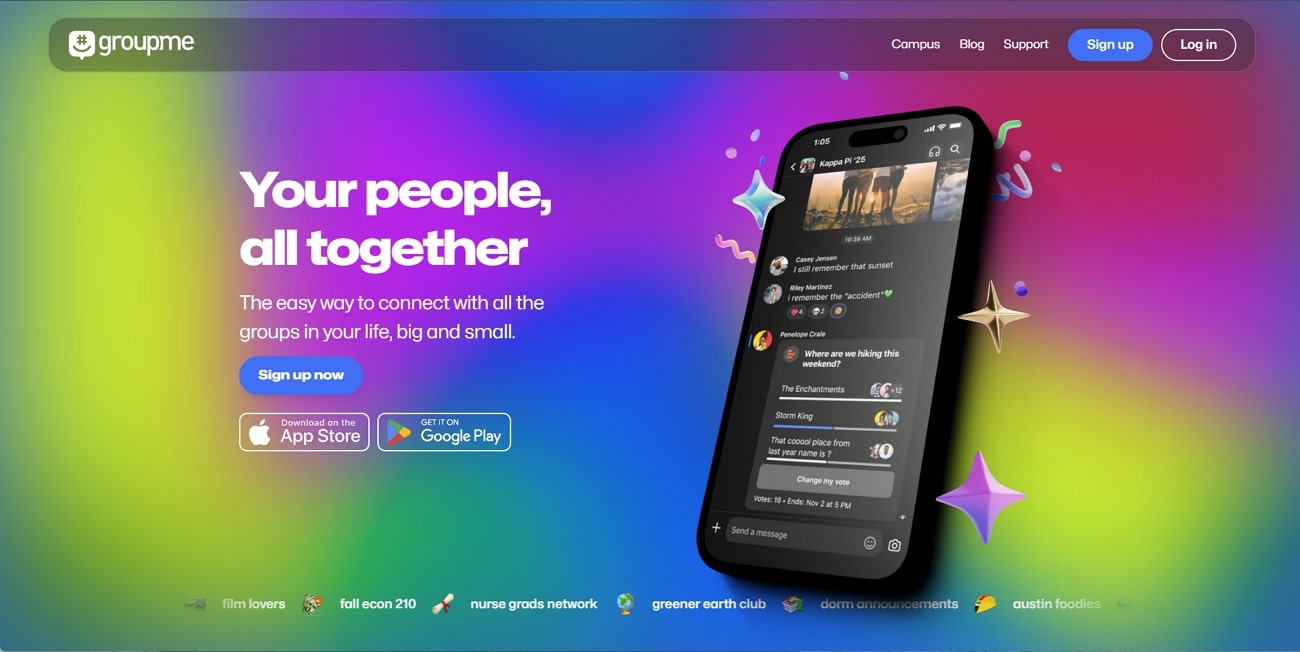
Parte 2. ¿GroupMe Notifica Cuando Haces una Captura de Pantalla?
A diferencia de muchas otras aplicaciones de mensajería, GroupMe no notifica a sus usuarios si alguien ha tomado una captura de pantalla. Si te preocupa si GroupMe notifica capturas de pantalla, no tienes de qué preocuparte, ya que esta funcionalidad no está disponible dentro de la aplicación.
El enfoque principal de esta aplicación de mensajería es proporcionar una plataforma efectiva para la interacción grupal. Si buscas niveles más altos de privacidad, podrías utilizar otras aplicaciones que ofrezcan sistemas de notificación más exclusivos.
Parte 3. Cómo Hacer una Captura de Pantalla en GroupMe en Android
La utilidad incorporada para tomar capturas de pantalla en dispositivos Android captura cualquier actividad en la pantalla del dispositivo. Una vez capturada, la captura de pantalla se guarda en la galería del dispositivo en forma de imagen. Para aprender cómo tomar una captura de pantalla en GroupMe en dispositivos Android, sigue los pasos a continuación:
Paso 1. Abre el chat de GroupMe del que deseas tomar la captura de pantalla en tu teléfono inteligente Android y desliza hacia abajo desde la parte superior para buscar el menú de Configuración rápida. Aquí, verás la opción de Tomar captura de pantalla, que toma automáticamente una captura de pantalla al tocarla.

Paso 2. Si tu menú de Configuración rápida no tiene una opción de captura de pantalla, habilítala presionando el icono de Lápiz en la misma ventana. Aquí, toca o arrastra el mosaico de captura de pantalla para agregarlo al menú de Configuración rápida.

Parte 4. Cómo Hacer una Captura de Pantalla en GroupMe en iOS
Ya hemos aclarado tu preocupación sobre si GroupMe notifica cuando tomas una captura de pantalla. Echemos un vistazo a cómo tomar una captura de pantalla en un dispositivo iOS. Mientras usas GroupMe, aprende la técnica simple de cómo hacer una captura de pantalla en tu dispositivo Apple:
Paso 1. Accede a los Ajustes del iPhone y busca la opción Accesibilidad. Ahora, toca la sección Tocar y activa la opción AssistiveTouch. Luego, accede a la opción Personalizar menú de nivel superior y agrega un mosaico de Captura de pantalla.

Paso 2. Ahora, ve a tu aplicación GroupMe y elige el chat del que deseas tomar una captura de pantalla. Presiona AssistiveTouch y luego toca Captura de pantalla para capturar la pantalla y guardarla en la galería de imágenes de tu dispositivo.

Parte 5. El Mejor Editor de Video AI para Crear Videos de GroupMe
Si estás buscando una herramienta versátil para generar interesantes videos de GroupMe, prueba utilizando HitPaw Edimakor. Este extenso software de edición de video ofrece una amplia gama de funciones para una edición multimedia eficiente. Los usuarios tienen la exclusiva capacidad de realizar tareas básicas de edición de video utilizando esta herramienta. Sin embargo, las características de Edimakor no se limitan a la edición básica, ya que está equipado con numerosas funciones avanzadas de inteligencia artificial.
Además de la edición de video y audio, también te permite grabar la pantalla de tus dispositivos con y sin audio. Además, con características como Recorte AI y Generación de Texto a Voz, es fácil hacer diversos cambios en tus videos.
Exploraremos los pasos para crear videos atractivos de GroupMe con la herramienta Edimakor:
Paso 1. Agrega Tu Video de GroupMe a Edimakor
Accede al botón Crear video en Edimakor una vez que se haya lanzado correctamente en tu computadora. Para mejorar tu video, impórtalo a la plataforma haciendo clic en el botón Importar archivos y arrastrándolo a la línea de tiempo de edición.
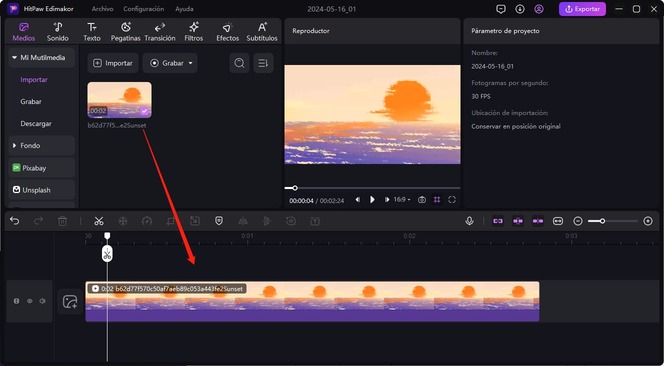
Paso 2. Edita el Video con Diferentes Efectos
Para mejorar el video, ve a la opción de Efectos disponible en la barra de menú y selecciona la mejor opción disponible de la vasta biblioteca. Arrastra el efecto seleccionado a la línea de tiempo para aplicarlo a tu video y repite el proceso para añadir múltiples efectos.
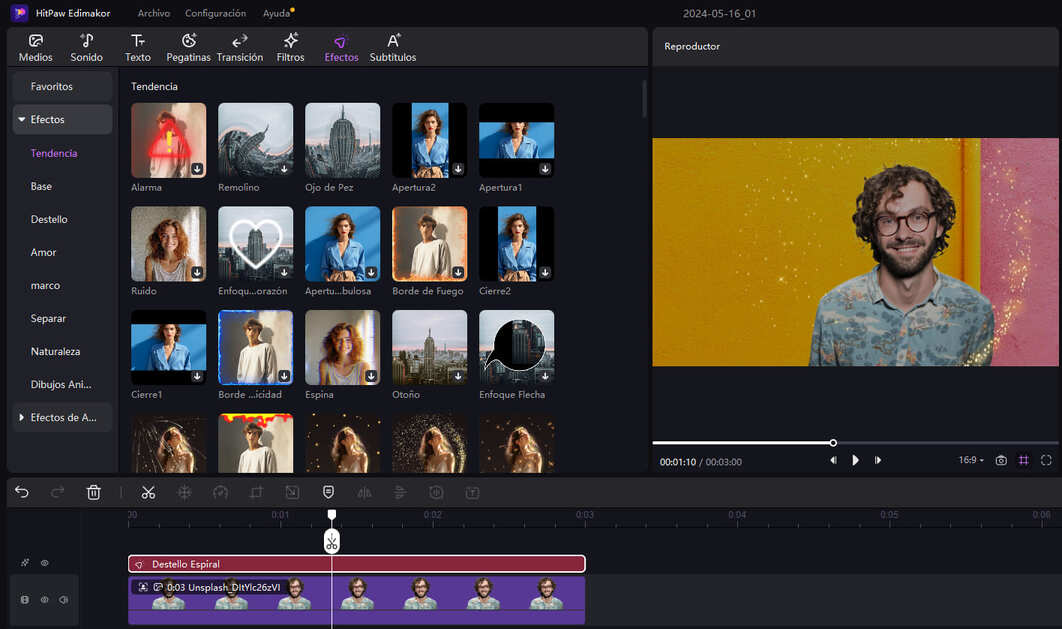
Paso 3. Ajusta el Audio de Tu Medio
Activa la ventana de Audio junto a Ver en el lado derecho de la interfaz y ajusta el Volumen arrastrando el control deslizante. Para eliminar ruidos no deseados de fondo, activa el interruptor junto a la opción de Reducción de ruido.
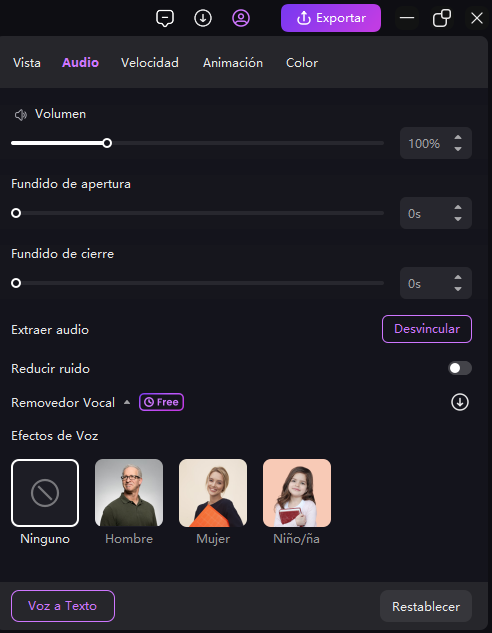
Paso 4. Guarda Tu Proyecto Finalizado en el Dispositivo
Después de haber completado con éxito toda la edición, presiona el botón Exportar en la esquina superior derecha de la interfaz. Ingresa los ajustes esenciales del archivo y presiona el botón Exportar para guardar el proyecto en tu computadora.

Parte 6. Preguntas Frecuentes sobre Capturas de Pantalla en GroupMe
P1. ¿Alguien puede ver si hago una captura de pantalla en GroupMe?
R1. La respuesta a la pregunta, ¿GroupMe notifica las capturas de pantalla?, es no. La aplicación GroupMe no tiene la utilidad de notificar si alguien ha tomado una captura de pantalla.
P2. ¿Puedes ver quién vio GroupMe?
R2. Las opciones de leído y visto para chats grupales en GroupMe no están disponibles. Sin embargo, puedes verificar si alguien ha leído y visto tu mensaje directo.
P3. ¿GroupMe te notifica cuando guardas una imagen?
R3. No, la aplicación GroupMe no notifica al remitente cuando guardas una imagen. Si tienes preocupaciones de privacidad, intenta utilizar otras aplicaciones que te notifiquen cuando alguien guarda una imagen.
Conclusión
En resumen, este artículo respondió a tu pregunta: ¿GroupMe notifica cuando haces una captura de pantalla de una imagen? En conclusión, discutimos cómo tomar capturas de pantalla de los chats de GroupMe en dispositivos iPhone y Android utilizando métodos sencillos. También hemos revisado la mejor plataforma de edición de video, HitPaw Edimakor, que te permite crear videos convincentes de GroupMe para enviar a tus contactos.

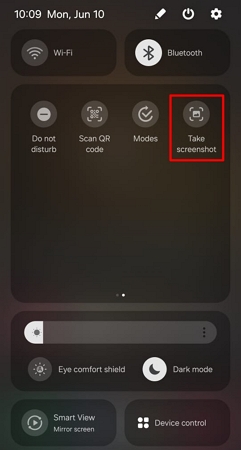
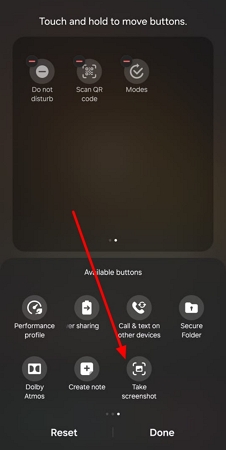

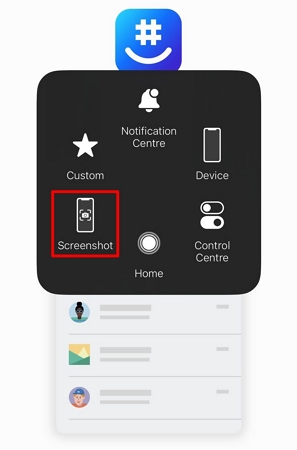




 HitPaw VikPea
HitPaw VikPea HitPaw VoicePea
HitPaw VoicePea

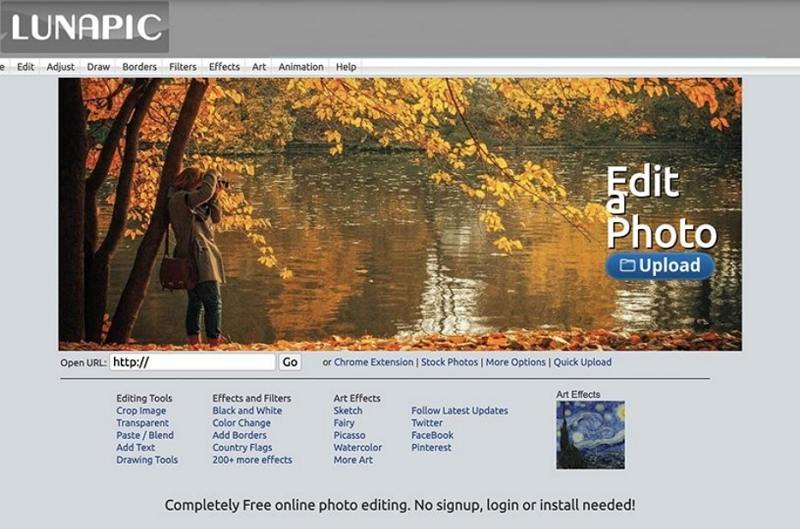

Compartir este artículo:
Valorar este producto:
Juan Mario
Redactor jefe
Trabajo como autónomo desde hace más de cinco años. He publicado contenido sobre edición de video, edición de fotos, conversión de video y películas en varios sitios web.
Más ArtículosDejar un comentario
Introduce tu opinión sobre los artículos de HitPaw